css的四种定位以及z-index层级
作者:快盘下载 人气:50当页面上发生了重叠时;使用定位。
1.固定定位;position;fiexd
相对于浏览器不占据原来的位置;脱离文档流;
<style> #d1{ width: 200px; height: 200px; background-color: red; position: fixed; top: 300px; left: 300px; } </style> <body> <div id=;d1;>我是第一个div</div> </body>
效果图;
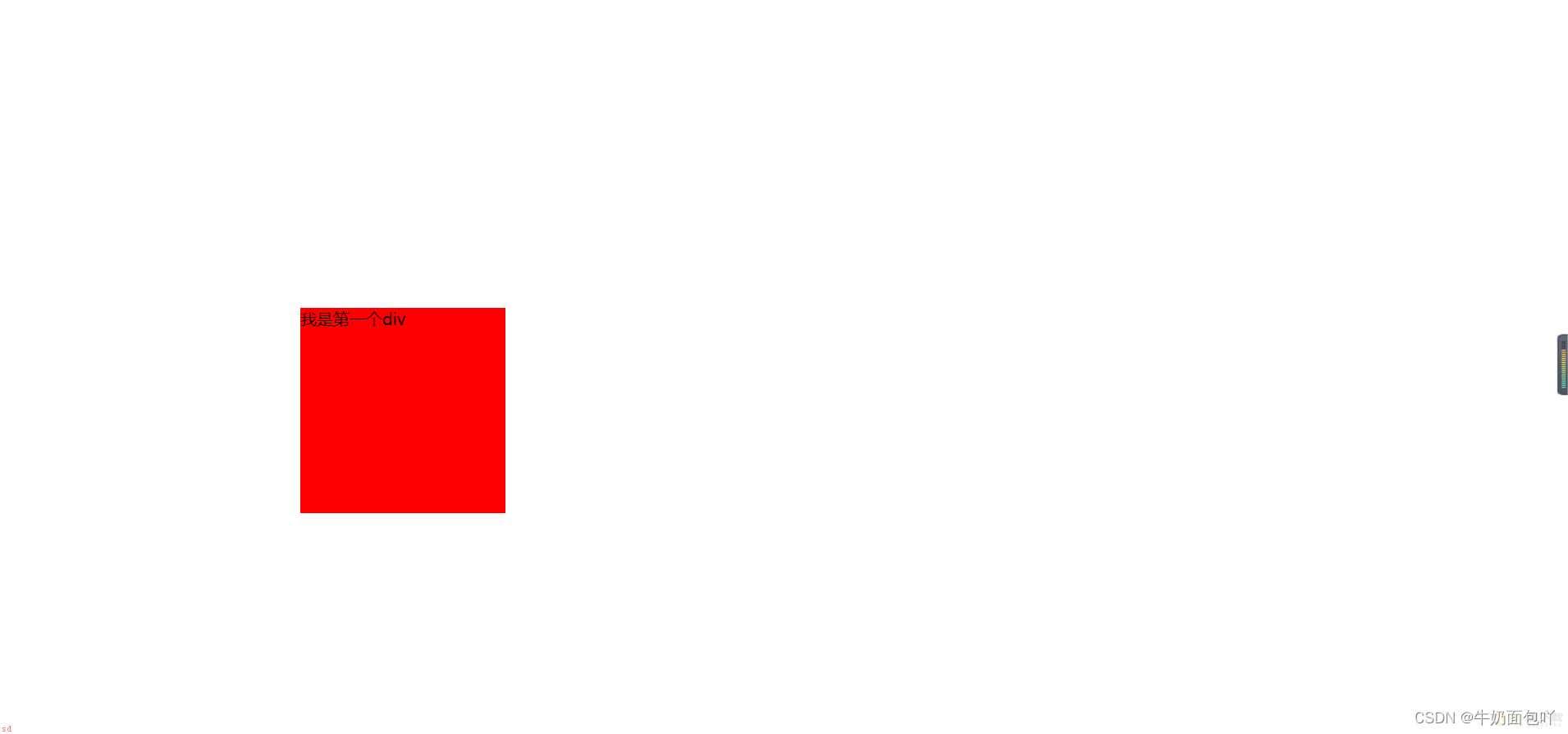
2.相对定位;position: relative;
相对定位不会脱离文档流 ;相对于它自己本身的位置
<style> #d1{ width: 200px; height: 200px; background-color: red; position:relative; top: 300px; left: 300px; } </style> <body> <div id=;d1;>我是第一个div</div> </body>
3.绝对定位;position: absolute;
不占据原有位置;脱离文档流;;相对于谁是会发生改变的 ;如果最近的祖先元素有定位属性就相对于该元素;若无就相对body
<style> #d1{ width: 200px; height: 200px; background-color: red; position: absolute; top: 300px; left: 300px; } </style> <body> <div id=;d1;>我是第一个div</div> </body>
一般我们采用父相子绝的方式来进行定位;;例如;
<style> #mydiv{ width: 500px; height: 500px; background-color: orange; position: relative; } #d1{ width: 200px; height: 200px; background-color: red; position: absolute; top: 300px; left: 300px; } </style> </head> <body> <div id=;mydiv;> <div id=;d1;>我是第一个div</div> </div> </body>
效果图;

可以看出”我是第一个div;是相对父元素mydiv来进行定位的。
4.静态定位;position: static;
定位position属性的默认值就是static。在这个定位下;top、left、bottom、right设置都是无效的。
5.层级z-index
z-index设置层级;数值低的会被数值高的覆盖。
(1). 如果给子元素全部设置了absolute;那么所有的子元素就会堆叠在一起;互相遮盖
(2;. 使用z-index的前提:需要设置定位属性
(3;. 只能调整兄弟不能调整父子 儿子永远覆盖父亲
(4) . 取值范围;-1~999.-1是底层。建议弹框是body的儿子。
没有设置层级之前;
<style> #mydiv{ width: 500px; height: 500px; background-color: blue; position: relative; } #d1{ width: 100px; height: 100px; background-color: red; position: absolute; top: 100px; left: 100px; } #d2{ width: 200px; height: 200px; background-color: orange; position: absolute; top: 100px; left: 100px; } #d3{ width: 300px; height: 300px; background-color: green; position: absolute; top: 100px; left: 100px; } </style> </head> <body> <div id=;mydiv;> <div id=;d1;>我是第一个div</div> <div id=;d2;>我是第二个div</div> <div id=;d3;>我是第三个div</div> </div> </body>
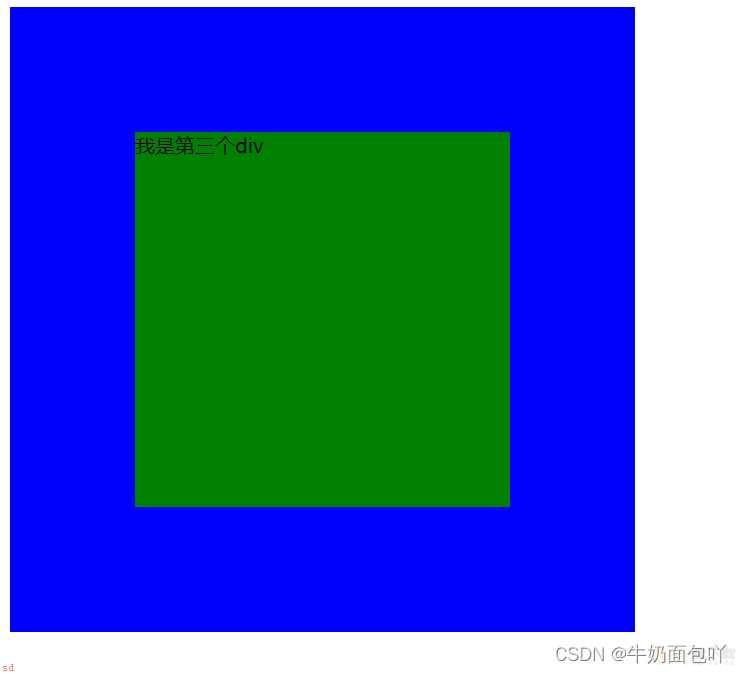
设置层级之后;
<style> #mydiv{ width: 500px; height: 500px; background-color: blue; position: relative; } #d1{ width: 100px; height: 100px; background-color: red; position: absolute; top: 100px; left: 100px; z-index: 3; } #d2{ width: 200px; height: 200px; background-color: orange; position: absolute; top: 100px; left: 100px; z-index: 2; } #d3{ width: 300px; height: 300px; background-color: green; position: absolute; top: 100px; left: 100px; z-index: 1; } </style> </head> <body> <div id=;mydiv;> <div id=;d1;>我是第一个div</div> <div id=;d2;>我是第二个div</div> <div id=;d3;>我是第三个div</div> </div> </body>
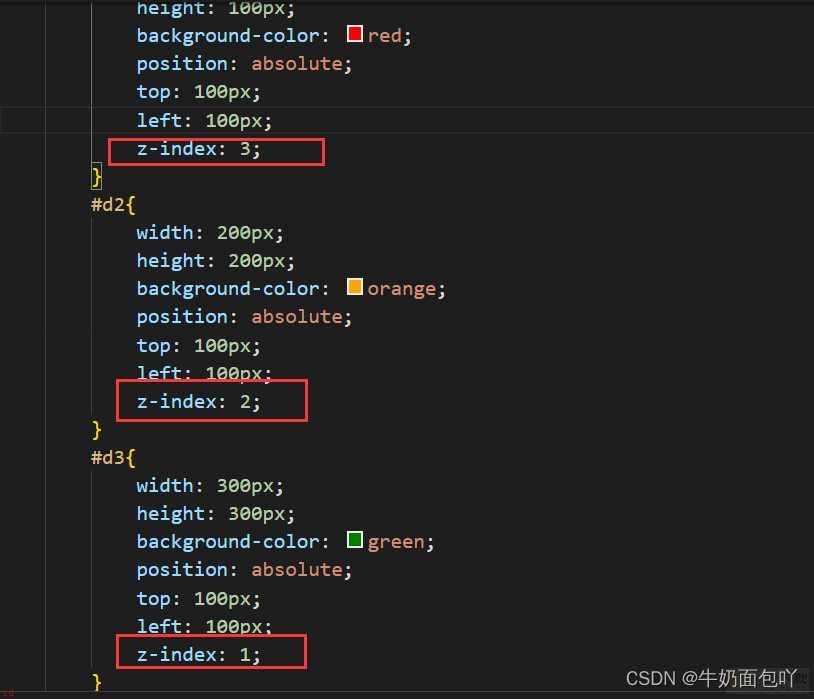
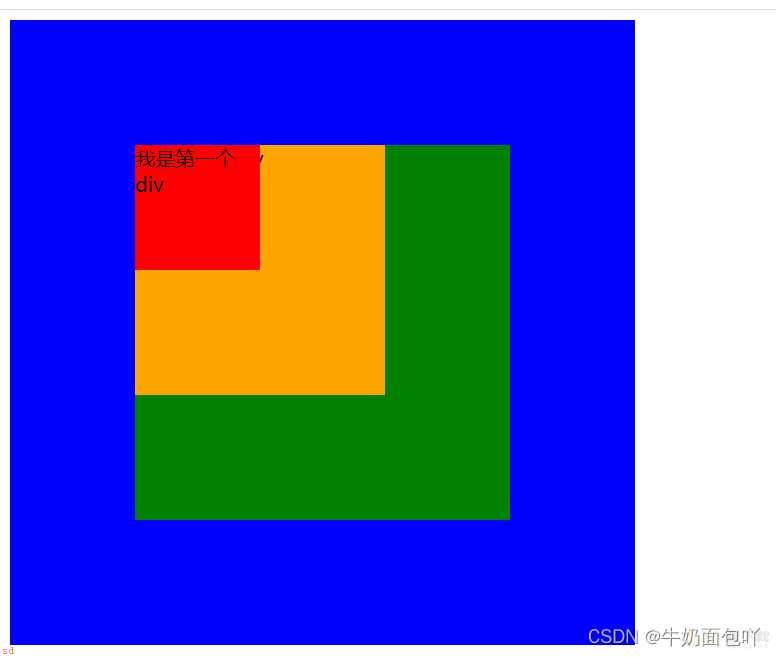
加载全部内容